iOSでAnyGoを使うためのステップバイステップガイド
まだGPSの場所を偽造するiPhoneロケーションチェンジャーアプリを探している場合は、iOSのItooltab Anygoについて知っておく必要があります。プロのロケーションスプーファーとして、ジェイルブレイクなしでiOSデバイスの場所を変更するのに役立ちます。機能を使用する前に、iPhoneで開発者モードを有効にしてください。 iOSアプリにAnygoを使用するための詳細な手順は次のとおりです。チェックしましょう!
注記:
MacOSを使用している場合は、Macでシステム整合性保護(SIP)を無効にする必要があります。このガイドに従ってください。
公式ビデオガイドは次のとおりです。
テレポートモード
アプリを起動すると、マップ上の現在の場所が表示されます。[検索]ボックスにアドレスまたは座標を入力して、iPhone GPSの場所を変更できます。
次に、場所を選択し、「テレポート」を押してマップします。
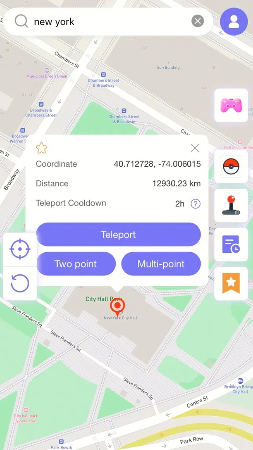
iOS用のItooltab Anygoは、VPNを構成するように依頼し、「vpnを構成する」をクリックして進むように依頼します。
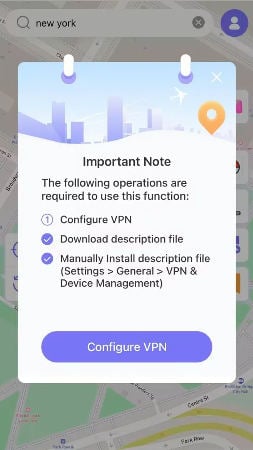
一瞬で、あなたの場所はそこに変更されます。
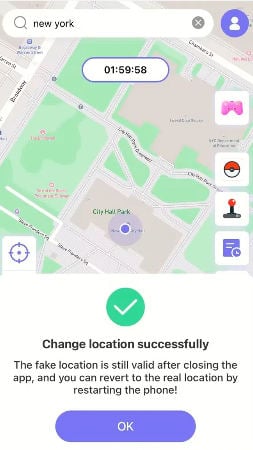
注記:
iOSの場所を変更した後、すべてのロケーションベースのソフトウェアは偽の場所にローカライズされます。
2スポットモード
2スポットモードを使用すると、GPSの動きをシミュレーションできます。マップ上の別の場所を選択し、「ウォーク」をクリックしてアクションを制御してください。
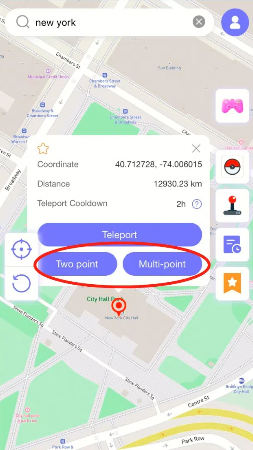
移動中に、歩行速度をカスタマイズできます。画面の上部に2つのモードがあります。進行状況バーをスライドさせて速度を調整します。
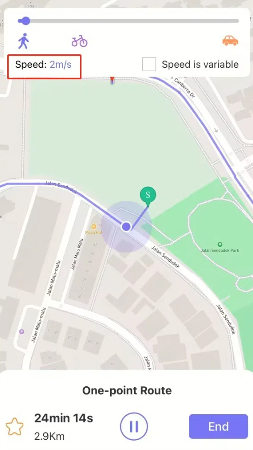
目的地に着いたら、「OK」をクリックします。あなたがゲーマーである場合、これはより役立ちます。
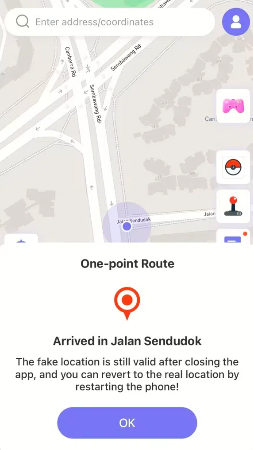
クールダウンタイマー機能を無効にします
テレポートモードを使用した後、マップ上にクールダウンタイマーがあります。これは、PokémonGoユーザー専用です。このゲームをプレイしない場合、この機能を無効にできます。
プロファイルに移動し、クールダウンタイマーオプションを切り替えます。
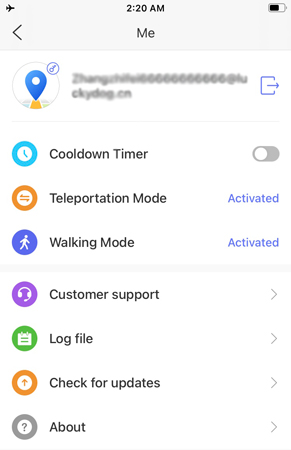
GPSジョイスティックモード
これで、新しい機能 – GPSジョイスティックを使用して、物理的に歩くことなくゲームキャラクターを制御できます。
右側にある「GPSジョイスティック」アイコンをクリックし、VPNを構成します。
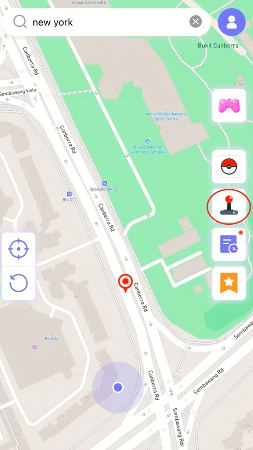
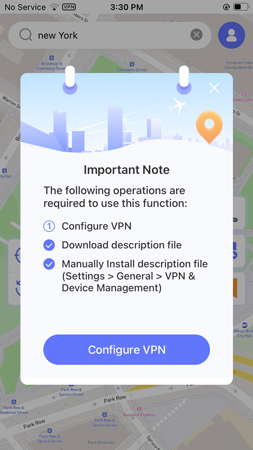
これで、画面にGPSジョイスティックコントローラーが表示されます。[開始]ボタンをクリックしてウォーキングを開始し、スライドボタンを使用して方向を制御します。

右下隅にアイコンを使用して、コントローラーをズームインおよびズームアウトできます。 (デバイスの画面が小さすぎるか大きすぎる場合は、直接クリックするのではなく、ズームアイコンを押してドラッグしてください。
GPSジョイスティックモードを辞めたい場合は、「exit」アイコンをクリックして「はい」を押してアクションを終了します。

その他の機能
1。お気に入り
マップ上の「星」アイコンをクリックして、スポットまたはルートに名前を付けることで、スポットまたはルートを収集できます。
![]()
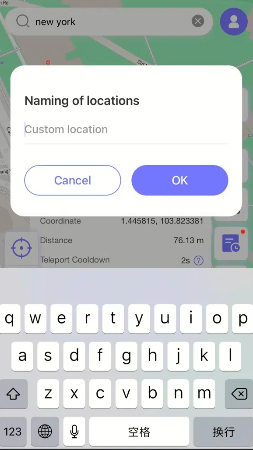
画面の右側にお気に入りのボタンが付いたお気に入りの場所とルートを表示します。
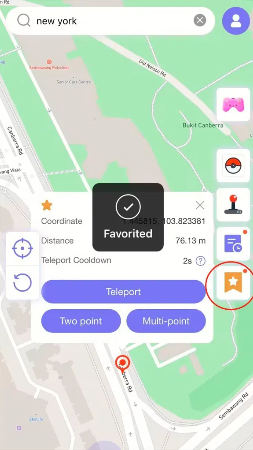
2。歴史的記録
移動して送信されたすべてのルートが歴史に保存されます。[時間]ボタンをクリックして表示できます。
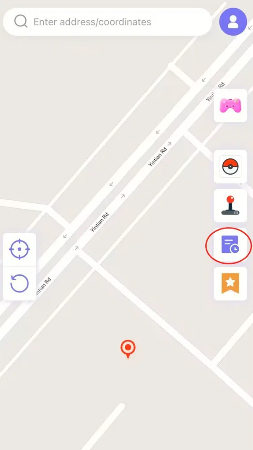
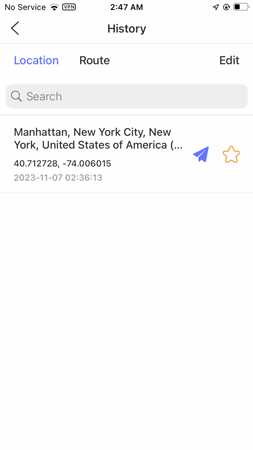
pokemonリソース検索
ステップ1: ポケボールをタップし、ポケモンリソースを選択します。
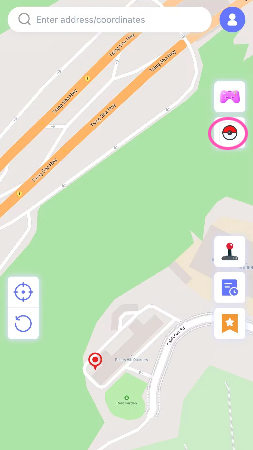
ステップ2: 検索バーにポケモンの名前またはID番号を入力します。
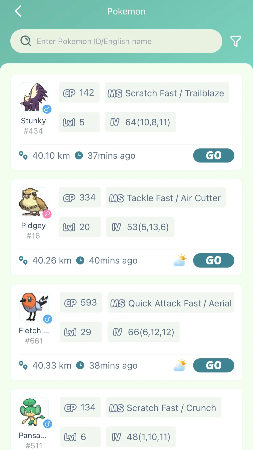
ステップ3: 右側の[フィルター]ボタンをクリックします。
- CP(戦闘力)
- レベル(LV)
- IV
- スポーン時間
- 距離
- 性別
- 天気
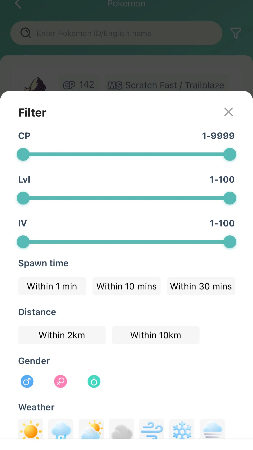
Recommended Read: iPadが無効になったときの対処法






